虚拟内存不足,详细教您系统总是提示虚拟内存不足怎么办
- 分类:win7 发布时间: 2018年07月09日 19:45:00
最近有用户发现,自己的物理内存已经很多,有8G或16G,不过在使用程序时还是会弹出虚拟内存不足,将关闭应用程序的问题,而系统也变的很卡,那么我们要如何设置才能避免出现这样的情况呢?下面,小编跟大家讲解系统总是提示虚拟内存不足的解决方法。
内存在计算机中的作用很大,电脑中所有运行的程序都需要经过内存来执行,如果执行的程序很大或很多,就会导致内存消耗殆尽。电脑常提示虚拟内存不足,怎么办,有人说可以更换更大容量的内存条,或者直接加内存条,下面,小编给大家分享系统总是提示虚拟内存不足处理经验。
系统总是提示虚拟内存不足怎么办
右击“计算机”图标,打开的右键菜单选择“属性”命令。
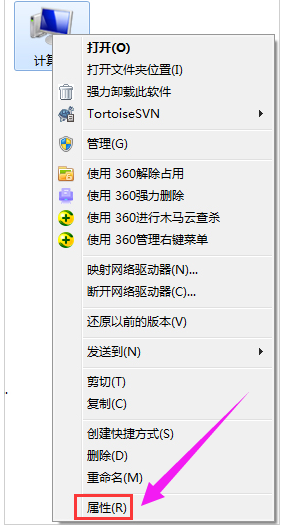
虚拟内存电脑图解-1
在左侧蓝色区域单击“高级系统设置”链接。
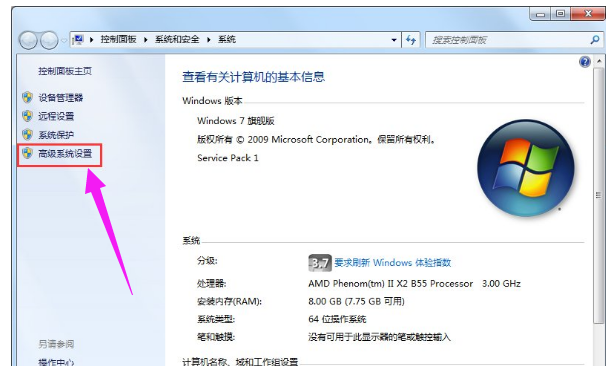
虚拟内存电脑图解-2
在“高级”选项卡下单击“性能”栏的“设置”按钮。
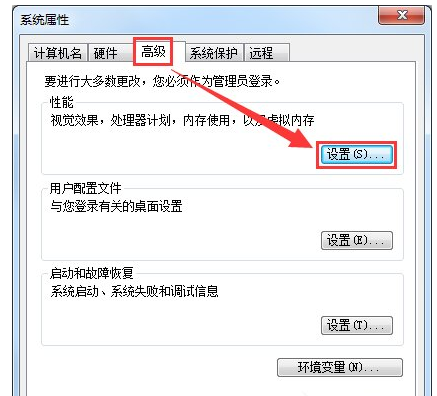
内存不足电脑图解-3
打开“性能选项”对话框,切换到“高级”选项卡,单击“虚拟内存”的“更改”按钮。
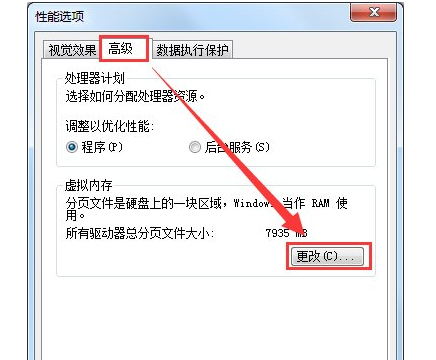
系统内存电脑图解-4
去掉“自动管理所有驱动器的分页文件大小”复选框。
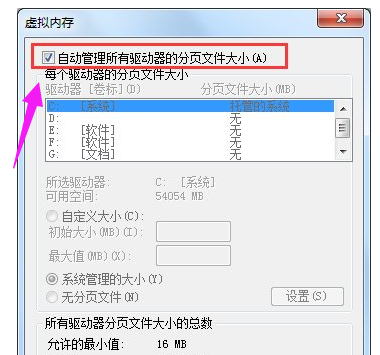
虚拟内存电脑图解-5
选中系统所在的驱动器,接着再选择“自定义大小”选项,输入“初始大小”和“最大值”,单击“设置”按钮(虚拟内存设置原则:一般为物理内存的1.5—3倍;但也可将最小值设为物理内存的1.5—2倍,最大值为物理内存的2——3倍,一般2G内存条的用户可设置初始值为512MB,最大值为1024MB)。
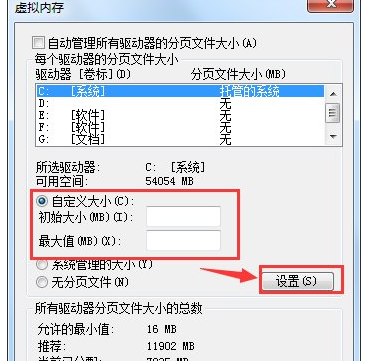
电脑内存电脑图解-6
以上就是系统总是提示虚拟内存不足处理经验。
猜您喜欢
- 技术编辑教您如何深度清理C盘垃圾..2018/12/11
- 一键重装win7系统的详细步骤教程..2021/05/21
- win7桌面图标怎么变小,详细教您win7系..2018/04/28
- 手把手教你nrg文件怎么打开..2019/03/04
- win7右键发送到空白,详细教您win7右键..2018/01/16
- 电脑cpu温度过高怎么办2021/06/11
相关推荐
- 笔者教你WIN7如何设置桌面颜色来保护.. 2018-11-17
- 快速启动栏,详细教您怎么显示快速启动.. 2018-06-19
- 怎么重装系统win7旗舰版 2022-06-13
- 教你电脑无线网络连接不上怎么办.. 2019-01-11
- 新萝卜家园win732系统旗舰版版推荐.. 2017-08-11
- 笔者教你最新电脑显卡排行.. 2019-02-14



